1、在插入选项卡中点击形状,选择其中的同心圆。

2、按住shif键,在页面上绘制出正同心圆,并调整如图所示的形状。

3、选中同心圆,在绘图工具中点击填充,选择红色进行填充,并设置为无边框。

4、接着再插入一个矩形,放置在同心圆的中间,具体大小和位置如图所示。
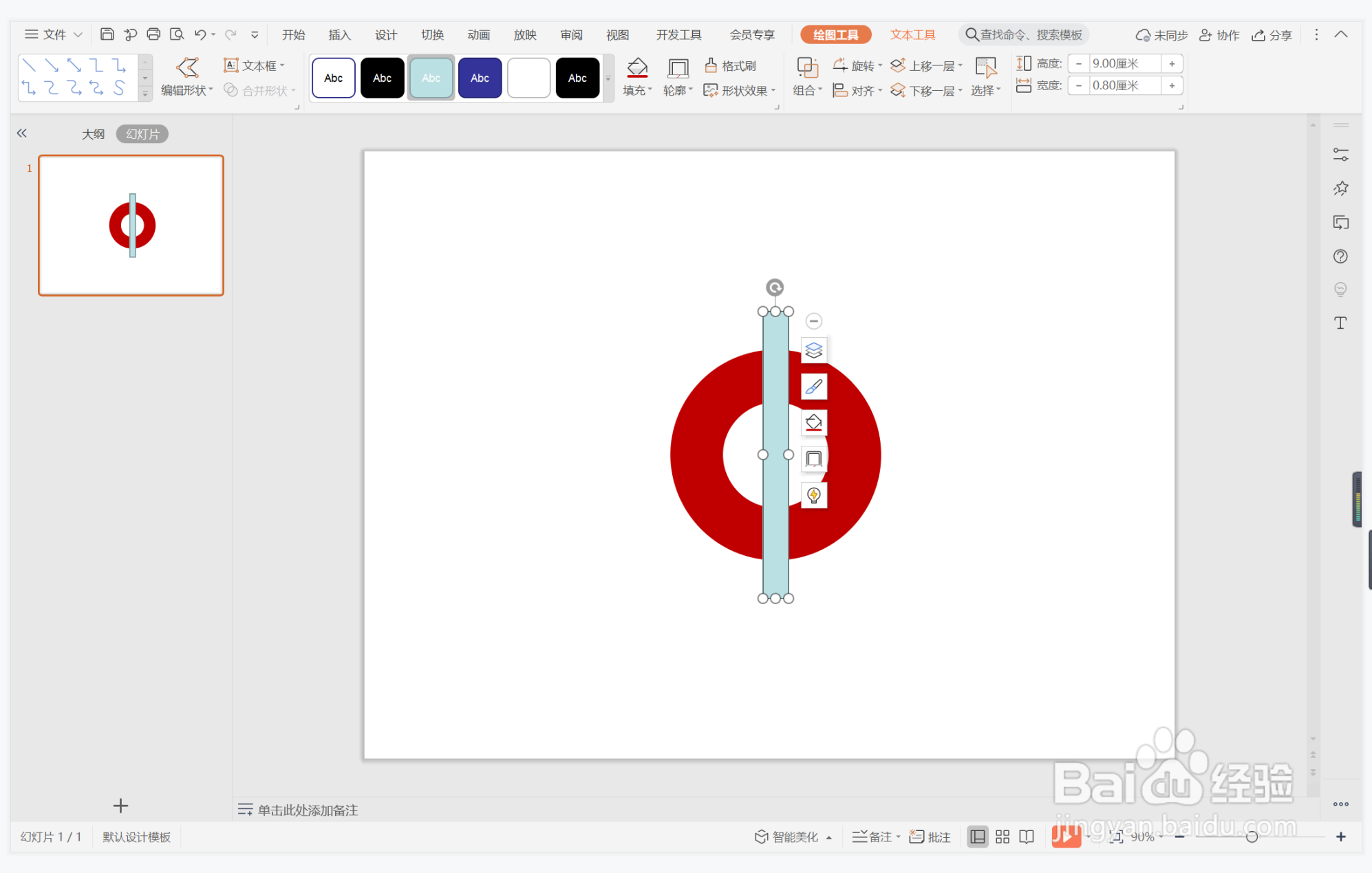
5、选中矩形,在绘图工具中点击填充,选择白色进行填充,并设置为无边框。

6、在同心圆的左右两侧输入段落序号和标题,这样精彩纷呈型段落排版就制作完成了。

时间:2024-10-28 09:21:29
1、在插入选项卡中点击形状,选择其中的同心圆。

2、按住shif键,在页面上绘制出正同心圆,并调整如图所示的形状。

3、选中同心圆,在绘图工具中点击填充,选择红色进行填充,并设置为无边框。

4、接着再插入一个矩形,放置在同心圆的中间,具体大小和位置如图所示。
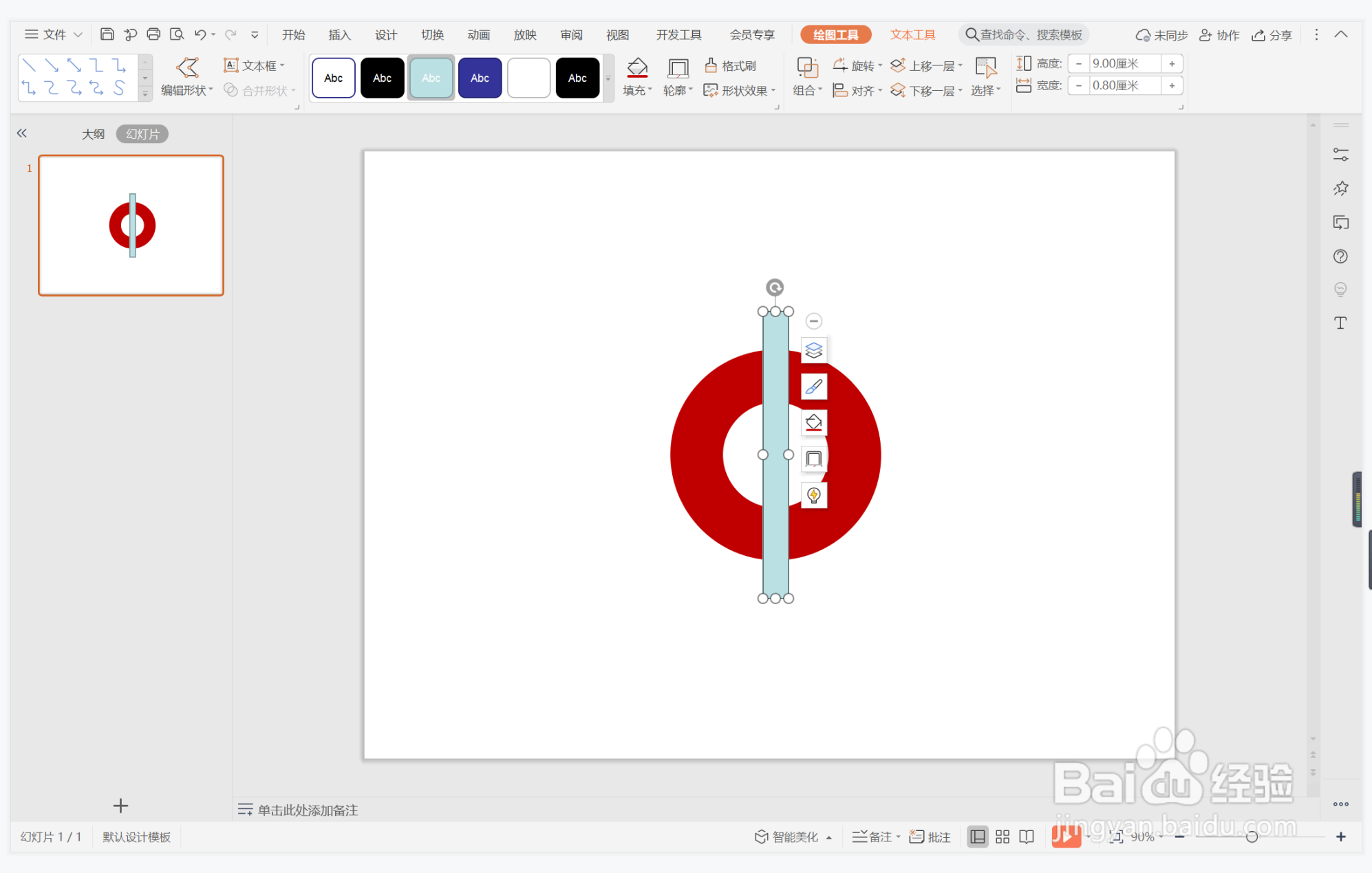
5、选中矩形,在绘图工具中点击填充,选择白色进行填充,并设置为无边框。

6、在同心圆的左右两侧输入段落序号和标题,这样精彩纷呈型段落排版就制作完成了。

